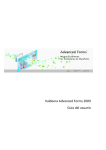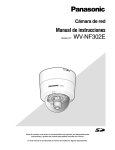Download Guía de instalación y configuración de Mac OS X 10.5 Leopard
Transcript
Guíadeinstalaciónyconfiguraciónde MacOSX10.5Leopard Siyatieneinstaladalaversión10.3oposteriordelMacOSXensuordenador:sólonecesitará actualizarseaLeopard.Consulteelapartado“ActualizacióndelMacOSX”enlapágina1. Parainstalarelsistemadesdecero,borreeldiscorígidoantesdeinstalarelMacOSXosoftware adicional:vayaalapartado“Instalacionespersonalizadas”enlapágina3. ParasaberquéversióndelMacOSXtieneinstaladaensuordenador,seleccione Apple()>AcercadeesteMac. ActualizacióndelMacOSX ActualíceseaLeopardycomienceautilizarsusnuevasymagníficasfunciones.Esfácil. Sólotienequeseguirlospasossiguientes. ADVERTENCIA:SiestáinstalandoelMacOSXensudiscodearranquedeMacOSX actual,dejequeelinstaladorfinalice.Siabandonaahoralainstalación,esposiblequeno puedaarrancardesdesuactualdiscodearranquedeMacOSX. 1 Paso1:IntroduzcaeldiscodeinstalacióndelMacOSX HagadoblecliceneliconoInstallMacOSXyhagaclicenReiniciar.Cuandoelordenadorarranque,seabriráelinstaladorautomáticamente. Hagadobleclicenesteicono eneldiscodeinstalación. HagaclicenReiniciar paraempezar. Paso2:Sigalasinstruccionesqueaparecenenpantalla. Seleccioneelidiomaquedeseausaryhagaclicenlaflechaparacontinuar.Aparecerá lapantalladebienvenida. 2 Elinstaladorleguiaráalolargodetodoelprocesodeinstalación: Bienvenido Hagaclicen“Másinformación”enlapáginadebienvenidapara conocerlosrequisitosdelsistemanecesariospararealizarlainstalaciónasícomootrosdatosdeinterés. Licencia Leaelcontratodelicenciadesoftwareyaceptesustérminos. Seleccióndeundisco dedestino Sitieneaccesoamásdeundisco,seleccioneundiscodedestino yhagaclicenContinuar. Resumendelainstalación HagaclicenInstalarparainstalarLeopard. Instalación Elinstaladormuestraelestadodelprocesodeinstalación. ¡Asídesencillo!YapuedeempezaradisfrutardeMacOSXLeopard. Instalacionespersonalizadas EsteapartadoexplicacómoinstalarelMacOSXsidesea: Â InstalarelMacOSXensuordenadorporprimeravez. Â ArchivarsusistemaMacOSXactual. Â BorrareldiscorígidoantesdeinstalarelMacOSX. Â InstalarsoftwareadicionaldisponibleeneldiscodeinstalacióndelMacOSX. Preparacióndelainstalación Sivaaborrareldiscorígidooarchivarsusistemaactualsinguardarlosusuarioscreados nilosajustesdered,necesitaráanotarlosajustesactualesderedparaqueresultemás fácilvolveraconectarsetrasinstalarelMacOSX.VayaaPreferenciasdelSistema>Red ycompruebeestosajustes: Sisuredutiliza: Anotelosiguiente: Ethernet,DSLocableconectado Nada.DHCPconfiguraautomáticamentesuconexiónaInternet. víaDHCP AirPortconectadovíaDHCP NombreycontraseñadelaredAirPortoinalámbricasuministrados poreladministradordelaredAirPort. Ethernet,DSLocableconectadomanualmente DirecciónIP(protocoloInternet),unnúmerodeltipo12.345.56.789. Máscaradesubred(unnúmerodeltipo10.255.255.255). Direccióndelrouter(unnúmerosimilara10.208.32.2). ServidoresDNS(DomainNameSystem),unnúmeroopcionalparecidoa10.255.255.255yunnombredeltipoNombreProveedor.com). Dominiosdebúsqueda(unnombreopcionaldeltipo NombreProveedor.com). Módemdeconexióntelefónica Númerodeteléfono,nombredeusuarioycontraseñafacilitados porsuproveedordeInternet. ServidoresDNS(unnúmeroopcionalparecidoa10.255.255.255 yunnombredeltipoNombreProveedor.com). Dominiosdebúsqueda(unnombreopcionaldeltipo NombreProveedor.com). 3 InstalacióndelMacOSX ParainiciarunainstalaciónpersonalizadadeMacOSXLeopard,sigaestospasos. ADVERTENCIA:SiestáinstalandoelMacOSXensudiscodearranquede MacOSXactual,dejequeelinstaladorfinalice.Siabandonaahoralainstalación, esposiblequenopuedaarrancardesdesuactualdiscodearranquedeMacOSX. Paso1:IntroduzcaeldiscodeinstalacióndelMacOSX HagadoblecliceneliconoInstallMacOSXyhagaclicenReiniciar.Cuandoelordenadorarranque,seabriráelinstaladorautomáticamente. Hagadobleclicenesteicono eneldiscodeinstalación. HagaclicenReiniciar paraempezar. 4 Paso2:Sigalasinstruccionesqueaparecenenpantalla Seleccioneelidiomaquedeseausaryhagaclicenlaflechaparacontinuar.Aparecerá lapantalladebienvenida. Elinstaladorleguiaráalolargodetodoelprocesodeinstalación.Consultelosapartados quefiguranacontinuaciónparaobtenerinformaciónsobrecómoseleccionareldisco dedestino,encasodequesuordenadorcuenteconmásdeunvolumen,cómoelegir lasopcionesdeinstalaciónycómoinstalarsoftwareadicional. Paso3:Seleccionarundiscodedestino Enelpanel“Seleccionarundiscodedestino”,indiqueelvolumenenelquedeseainstalar elMacOSX.Enlapantallaseindicarácuántoespacionecesitapararealizarlainstalación. 5 Paso4:SeleccioneelmétododeinstalacióndelMacOSX HagaclicenelbotónOpcionesyseleccione“Archivareinstalar”o“Borrareinstalar”. Apareceráunadeestaspantallas: SeseleccionasielMacOSX noestáinstalado. Estaopciónestáseleccionada sielMacOSXyaestáinstalado enelvolumen. SeleccionecómodeseainstalarelMacOSXyhagaclicenOK.HagaclicenContinuar cuandoestélistoparapasaralpróximopaneldeinstalación. InstalarMacOSX EstaopciónaparecesielMacOSXnoestáinstaladoensuordenadorosiestáutilizando unaversiónanteriordeMacOSX(v10.2.8)quenopuedeactualizarse.Seleccioneesta opciónparainstalarLeopardensuordenador. Archivareinstalar Marqueestaopciónsideseainstalarunsistemacompletamentenuevoenelordenador. “Archivareinstalar”trasladalosarchivosdesistemaactualesdelMacOSXaunacarpeta llamada“Sistemaanterior”y,acontinuación,instalaunacopianuevadelMacOSXen elvolumenseleccionado.LasaplicacionesinstaladasconelMacOSX,comoAgenda ySafari,searchivarányseinstalaránversionesnuevasenlacarpetaAplicaciones. Sinoactivalaopción“Conservarlosajustesdeusuariosydelared”,lascuentasdeusuarios ysuscarpetasdeiniciotambiénsearchivaránenlacarpeta“Sistemaanterior”. Marquelaopción“Conservarlosajustesdeusuariosydelared”paraimportarlascuentas deusuario,lascarpetasdeinicioylosajustesderedactualesalnuevosistema.Lascuentas deusuarioincluyenestoselementos: Â Lascarpetasdeinicioysucontenido. Â Laspreferencias. Â LasbasesdedatosdeAgenda. Â Losfavoritosdelnavegador. Â Losajustesylasubicacionesdered. 6 Laopción“Conservarlosajustesdeusuariosydelared”tambiéncopiaenelnuevosistema lacarpetaCompartidosituadaenlacarpetaUsuarios. Nota:Nosepuedearrancarelordenadordesdelacarpeta“Sistemaanterior”,peroenella seguardanlosajustesdeconfiguración,losarchivosdepreferencias,lostiposdeletra, losmódulosyotrosítemsparaquepuedaaccederaellosencasonecesario. Esprobablequedebavolverainstalaralgunasaplicacionesomódulosdespuésde archivareinstalarsusistema.Lostiposdeletraqueestabaninstaladosenlacarpeta FontsdelacarpetaLibreríadelnivelsuperiorpuedeninstalarseenelnuevosistema copiándolosdesdelacarpeta“Sistemaanterior”. Borrareinstalar Estemétododeinstalaciónborracompletamenteelvolumendedestinoeinstalauna copianuevadelMacOSX. ADVERTENCIA:Siborraeldiscodedestino,seeliminarátodalainformaciónquecontenga(cuentasdeusuario,ajustesderedytodoslosarchivosycarpetas).Sies necesario,salgadelinstaladoryrealiceunacopiadeseguridaddesusarchivos antesdeborrarelvolumendedestino. Paso5:Seleccionepaquetesdesoftwareadicionalesparasuinstalación Lainstalaciónporomisióncontienetodoelsoftwarequesenecesitaparautilizarel MacOSX.Además,eldiscodeinstalacióndelMacOSXcontienesoftwareadicional (driversdeimpresión,tiposdeletraytraduccionesdelsistemaenotrosidiomas)que ustedpuedeinstalarono.Paraverlospaquetesdisponibles,hagaclicenPersonalizar enlapantalla“Resumendelainstalación”. Seabriráelpaneldeinstalaciónpersonalizada,talcomopuedeobservarenlapágina siguiente.Hagaclicenlasflechasparaverelcontenidodelosdiversoscomponentes. SeleccioneelsoftwarequedeseautilizaryhagaclicenSalir. 7 Nota:PuedeusareldiscodeinstalacióndelMacOSXparainstalarpaquetesadicionales siemprequelodesee. Hagaclicenlaflechapara verloscomponentes. Sóloseinstalarán loscomponentes seleccionados. Seinstalarántodos loscomponentes. CuandoestélistoparainstalarelMacOSXyelsoftwareseleccionado,hagaclicen Instalarenlapantalla“Resumendelainstalación”. 8 ConfiguracióndeMacOSXtrasunanuevainstalación LeaestasecciónsihainstaladoMacOSXporprimeravezosiharealizadounainstalación personalizadaquenohaconservadosusajustesdeusuarioyred. UnavezcompletadalainstalacióndelMacOSX,elinstaladorseencargarádereiniciar elordenador.Acontinuación,apareceráenpantallaelAsistentedeConfiguracióndel MacOSX,queleayudaráaconfigurarelnuevosistema.Esteasistenteleguiaráatravés delosdiversosprocesosnecesarios:transferenciadedatos,creacióndeunIDdeApple yunacuenta.Mac,creacióndesucuentadeusuario,configuracióndelaconexióna InternetyregistrodesucopiadelMacOSX. TransferenciadeinformacióndesdeotroMacovolumen ElAsistentedeConfiguraciónpuedeayudarleatransferirinformacióndesdeotroordenadorovolumenMacOSXalnuevosistemaMacOSX.Sieligetransferirinformación, elordenadorlepreguntaráquéítemsdeseatransferir.Puedetransferircuentasdeusuario, ajustesderedyotrosajustes,aplicaciones,yarchivosycarpetas.Puedeocurrirquealgunasaplicacionesnofuncionendespuésdetransferirlasyquedebainstalarlasdenuevo. Nota:Noesnecesarioquetransfieralainformacióndurantelainstalación.Puedeusarel AsistentedeMigración,unautilidadqueseinstalaconelMacOSXLeopard,paratransferir aplicaciones,archivosycarpetasdesdeotroordenadorovolumenencualquiermomento. Creacióndeunacuentadeusuario Lacuentadeusuarioquesecreadurantelainstalaciónesunacuentade“administrador”. Deberáindicarunnombredeusuarioyunacontraseña.Esimportantequerecuerde exactamentecómohaintroducidoestosdatos,sobretodoelusodemayúsculasyminúsculas.Esposiblequenecesiteutilizarlosparainiciarunasesiónensuordenadoropara realizartareasdeadministración,comolainstalacióndesoftwarenuevo. ConfiguracióndelaconexiónaInternet ElAsistentedeConfiguraciónfacilitalaconfiguracióndelaconexiónaInternet.Siaún nodisponedeconexión,puedesolicitarlaaunproveedordeaccesodeInternet. Nota:SinolograconectarseaInternetdurantelaconfiguración,podráhacerlomástarde utilizandoelAsistenteConfiguracióndeRed.AbraPreferenciasdelSistema,hagaclic enRedy,acontinuación,enAsistente. SiyadisponedeconexiónaInternet,tengaamanolosdatosrelativosadichaconexión antesdeinstalarelMacOSX.Deestemodo,podráconfigurarlaconexiónmedianteel AsistentedeConfiguración. 9 Losdatosdeconexiónquenecesitaestándisponiblesenelordenadorenlasubicaciones siguientes: Siestáutilizando: Consulteaquíparaobtenermásinformación: MacOSX PaneldepreferenciasRed. Windows PanelesdecontrolInternet,MódemsyRed. LastablassiguientesindicanlosdatosquenecesitaráparaconectarseaInternet: Sisuredutiliza: Anotelosiguiente: Ethernet,DSLocableconectado Nada.DHCPconfiguraautomáticamentesuconexiónaInternet. víaDHCP AirPortconectadovíaDHCP NombreycontraseñadelaredAirPortoinalámbricasuministrados poreladministradordelaredAirPort. Ethernet,DSLocableconectado DirecciónIP(protocoloInternet),unnúmerodeltipo12.345.56.789. manualmente Máscaradesubred(unnúmerodeltipo10.255.255.255). Direccióndelrouter(unnúmerosimilara10.208.32.2). ServidoresDNS(DomainNameSystem),unnúmeroopcionalparecidoa10.255.255.255yunnombredeltipoNombreProveedor.com). Dominiosdebúsqueda(unnombreopcionaldeltipo NombreProveedor.com). Módemdeconexióntelefónica Númerodeteléfono,nombredeusuarioycontraseñafacilitados porsuproveedordeInternet. ServidoresDNS(unnúmeroopcionalparecidoa10.255.255.255 yunnombredeltipoNombreProveedor.com). Dominiosdebúsqueda(unnombreopcionaldeltipo NombreProveedor.com). Siyadisponedeunacuenta.Mac,tengaamanosunombredeusuarioysucontraseña durantelaconfiguración.Sinorecuerdasucontraseñade.Mac,visiteelsitiowebde .Mac(www.mac.com). Sinodisponedelainformaciónnecesariaacercadesuconexión,póngaseencontacto consuproveedordeInternet,consuadministradorderedoconlapersonaqueadministrasureddoméstica. Configuracióndesucuentadecorreoelectrónico Siyadisponedeunacuentadecorreoelectrónico,solonecesitasudireccióndecorreo electrónico([email protected])ysucontraseñaparaconfigurarlacuenta enLeopard. LaprimeravezqueabraMail,apareceráunasistentedeconfiguraciónqueleayudará acrearsuscuentasdecorreoelectrónico. 10 Cómorealizarcopiasdeseguridaddelsistemacon TimeMachine TrasinstalarLeopard,conecteunaunidadexternaalordenadoryutiliceTimeMachine pararealizarunacopiaactualizadadetodalainformacióndelordenador. Restauracióndelsistema SinecesitavolverainstalarLeopardyhacreadounacopiadeseguridadconTimeMachine, uselaUtilidaddeRestauraciónpararestablecertodalainformacióndelordenadorasu estadoanterior. Paso1:IntroduzcaeldiscodeinstalacióndelMacOSX HagadoblecliceneliconoInstallMacOSXyhagaclicenReiniciar.Cuandoelordenador arranque,seabriráelinstaladorautomáticamente. Paso2:Seleccione“Restaurarelsistemadelacopiadeseguridad” Seleccione“Restaurarelsistemadelacopiadeseguridad”enelmenúUtilidadesyhaga clicenContinuarenlaventanaqueaparecerá. ADVERTENCIA:Restaurarelsistemaborratodoelcontenidodelvolumenqueseleccione. Paso3:Seleccioneunafuentedecopiadeseguridad SeleccioneelvolumenquecontienelacopiadeseguridaddeTimeMachinequedesea restauraryhagaclicenContinuar. Trasrestaurarelsistema,elordenadorsereiniciaráutilizandoelvolumenenelque harestauradosusdatosyajustes. 11 Respuestasapreguntasfrecuentes Acontinuaciónencontraráunaseriedepreguntasquepuedensurgirleacercade lainstalaciónyelusodelMacOSXysusrespuestas. InstalacióndelMacOSX Cómosalirdelinstalador. 1 SeleccioneInstaladordeMacOSX>SalirdelInstaladordeMacOSXyhagaclicen DiscosdeArranque. 2 SeleccioneeldiscodearranquequedeseautilizaryhagaclicenReiniciar. ADVERTENCIA:SiestáinstalandoelMacOSXensudiscodearranquedeMacOSX actual,dejequeelinstaladorfinalice.Siabandonaahoralainstalación,esposibleque nopuedaarrancardesdesuactualdiscodearranquedeMacOSX. Cómousareltecladoenlugardelratón MientrasutilizaelinstaladoryelAsistentedeConfiguracióndeMacOSX,disponede accesocompletoalteclado.PulselateclaTabuladorparadestacarlosbotones,losmenús localesyotrasopciones.Pulselatecladeflechaabajoparaabrirlosmenúslocales. Pulselabarraespaciadoraparaseleccionarelementos. Quéhacersinopuedeiniciarelinstalador Sisuordenadorestáconectadoaunared,eladministradordelamismapuedeimpedirle instalarsoftwareoactualizarelMacOSX. Quéhacersielinstaladornoseabre Sielinstaladornoseabre,reinicieelordenadormanteniendopulsadalateclaCpara quearranquedesdeeldiscodeinstalación. Sielinstaladorsiguesinaparecer,reinicieelordenadorymantengapulsadoelbotón delratónodeltrackpadparaexpulsareldisco.Cuandoelordenadorhayaarrancado, inserteeldiscodeinstalacióndeMacOSX.UtiliceelpaneldepreferenciasDiscosde Arranqueparaseleccionareldiscodeinstalacióncomodiscodearranquey,acontinuación,reinicieelordenador. Quéhacersielinstaladornopuedereparareldisco Siapareceunmensajeenelqueseleinformadequeelinstaladornopuedereparar eldisco,tendráqueborrarlo.Alhacerlo,seeliminarántodoslosarchivosdeldisco. ADVERTENCIA:Siborraeldiscodedestino,seeliminarátodalainformaciónquecontenga(cuentasdeusuario,ajustesderedytodoslosarchivosycarpetas).Sies necesario,salgadelinstaladoryrealiceunacopiadeseguridaddesusarchivosantes deborrarelvolumendedestino. 12 Antesdeborrareldisco,puedesalirdelinstaladoryrealizarunacopiadeseguridad delosarchivosdeseados(esdecir,copiarlosenotrodisco).Cuandoestépreparadopara borrareldisco,abraelinstalador,sigalasinstruccionesdelapartado“Instalacionespersonalizadas”enlapágina3yseleccionelaopción“Borrareinstalar”. Quéhacersielinstaladornopuedeactualizareldriverdeldiscorígido ElinstaladornopuedeactualizarlosdriversdediscosrígidosquenoseanApple.Use lautilidaddediscosrecomendadaporelfabricanteparaactualizareldriverdeldisco antesdeinstalarelMacOSX.Asegúresedeutilizarunaversióndelautilidadquesea compatibleconelMacOSX. Quéhacersilainstalaciónnosecompletacorrectamente SinohaconseguidoinstalarelMacOSX,hagalosiguiente: Â Antesdeinstalar,desconectetodoslosdispositivosexternosquenonecesite. Â RepareeldiscorígidomedianteUtilidaddeDiscos. Trasdesconectarlosdispositivosinnecesarios,arranqueelordenadordesdeeldiscode instalacióndelMacOSX.Seleccionesuidiomayhagaclicenlaflechaparacontinuar. ParaabrirUtilidaddeDiscos,seleccioneUtilidades>UtilidaddeDiscos.Elijaelvolumen enelquedeseainstalaryhagaclicen“Reparardisco”.Unavezsolucionadocualquier posibleproblema,salgadeUtilidaddeDiscosyhagaclicenContinuarparainiciarde nuevolainstalación. Silainstalaciónsiguefallando,inténtelodenuevoactivandolaopción“Borrareinstalar”. Consulteelapartado“Instalacionespersonalizadas”enlapágina3. QuéhacersilainstalacióndelMacOSXsehainterrumpidoynopuedearrancar elordenador Reinicieelordenadormanteniendopulsadoelbotóndelratónodeltrackpadpara expulsareldiscodeinstalación.Esposiblequeelordenadorarranqueutilizandoel últimosistemaqueestabausando.Sinoesasí,ytieneotrosistemaMacOSinstalado enelordenador,reinícielomanteniendopulsadalateclaOpciónparaseleccionarun discodearranque. Sielordenadornoarrancadeestaforma,inserteeldiscodeinstalacióndelMacOS enelordenadorymantengapulsadalateclaCmientrassereinicia.Abraelpanelde preferenciasDiscosdeArranqueyseleccioneundiscodearranque. CómoreinstalarelMacOSX ParavolverainstalarestaversióndelMacOSX,seleccione“Archivareinstalar”enelpanel Opcionesymarquelaopcióndeconservarlascuentasdeusuarioylosajustesdered. Sinecesitarestaurarelsoftwaredelordenador,utiliceeldiscodesoftwarequevenía conél.Paraobtenerayuda,consulteelmanualdeusuariosuministradoconelordenador. 13 SideseainstalarelMacOSXenmásdeunordenador. ConsulteelcontratodelicenciaqueveníaconsucopiadeMacOSX. IniciodesesiónenelMacOSX “Iniciarsesión”significaaccederalordenadorutilizandoelnombreylacontraseñade unacuentadeusuariodelordenador.ElMacOSXestáconfiguradoparainiciarsesión automáticamenteutilizandolacuentadeusuariocreadadurantelainstalación. Quéhacersinopuedeiniciarunassesiónenelordenador Asegúresedequeescribeelnombreycontraseñadeusuarioexactamenteigualque cuandosecrearon,incluidoelusodemayúsculas.Sisiguesinpoderiniciarsesiónpero conoceelnombreylacontraseñadeunusuarioadministrador(porejemplo,elprimer usuarioquesecreó),inicieunasesióncomotalyutiliceelpaneldepreferenciasCuentas paracambiarsucontraseña. Quéhacersinorecuerdasucontraseñaynecesitacambiarla SihaolvidadosucontraseñaydisponedeldiscodeinstalacióndelMacOSX,insértelo yreinicieelordenadormanteniendopulsadalateclaC.Cuandoaparezcaelinstalador, elijasuidiomayhagaclicenlaflechaparacontinuar.SeleccioneUtilidades>Cambiar Contraseñaysigalasinstruccionesdelapantalla. Consejosparacrearunacontraseñasegura Pienseenunafraseoenpalabrasquetengansignificadoparaustedyelijalaprimera letradecadapalabra,outiliceunapalabrasinlasvocales,porejemplo.Paramayor seguridad,nouseunapalabrareal.Utiliceochocaracterescomomínimoeincluya letrasenmayúsculasyminúsculas,númerosysímbolos.Ejemplos: Â “Lossábadosporlamañanameencantairdecompras”(lsplmmeidc). Â “Trabajo8horasdiarias”(trbj8hdrs). Â “MihijoPabloes3añosmayorquemihijaAna”(3edadPiA@). Nopuedeiniciarsesiónensucuentacomousuarioremoto Siestáiniciandosesiónenunservidorparaaccederasucuentadeusuarioyno loconsigue,contacteconeladministradordelsistema. 14 CómoobtenerinformaciónsobreelMacOSX ParaobtenerlarespuestaasuspreguntassobreelusodelMacOSX,utilicelaAyuda MacOS.EncontraráinformaciónsobrelasnovedadesdelMacOSXypodráobtener asistencia.LaAyudaMacOScontienemilesdepáginasconinformaciónqueleseráde granutilidad.Utilicelafuncióndebúsquedaparaencontrareltemaquedeseeconsultar, ohagaclicenÍndiceparabuscarlo. ParausarlaAyudaMacOS: 1 EnelFinder,seleccioneAyuda>AyudaMac. 2 EscribasupreguntaenelcuadrodetextoypulseRetorno. ParaobtenerayudasobreunaaplicaciónincluidaconelMacOSX,seleccioneelmenú Ayudadelaaplicaciónmientrasestéutilizándola. ObtencióndeayudaporInternet ParaobtenerayudaatravésdeInternet,visiteelsitiowebdeAppleen www.apple.com/es. ElsitiowebdeAppleproporcionamuchainformaciónsobreelMacOSX.Independientementedecuálseasuinterés,encontraráayudadeAppleodelacomunidaddeusuarios deMac. CuandovisiteelsitiowebdeApple,nodejedecomprobarestassecciones: Â Hagaclicen“MacOSX”paraencontrarinfinidaddeideassobreloquepuedehacer utilizandoelMacOSXeinformaciónsobrelasnuevasaplicacionesdisponiblespara elsistema. Â HagaclicenSoporteparavisitarlaseccióndesoportedeApple,dondeencontrará asistenciaeinformacióntécnicasobretodoslosproductosApple.Enestawebpuede hacerlosiguiente: Â Introduzcaloquedeseebuscarenelcampodebúsquedayhagaclicenelbotón delupaparabuscarmilesdeartículossobrelosproductosdeApple.Hagaclicen “Búsquedaavanzada”pararealizarunabúsquedamásespecífica. Â HagaclicenDescargasparaobteneractualizacionesdesoftwaredeApple. Â HagaclicManualesoEspecificacionesparadescargarmanualesenformatoPDF yobtenerinformaciónsobrelosproductosApple. Â HagaclicenDiscusionesparaencontrarrespuestasdeotrosusuariosdeMac ohacerpreguntas. ©2007AppleInc.Todoslosderechosreservados. Apple,ellogotipodeApple,AirPort,MacyMacOSsonmarcascomercialesdeApple,Inc.,registradasenEEUU yenotrospaíses.FinderySafarisonmarcascomercialesdeAppleInc..MacesunamarcadeserviciodeAppleInc. E019-103910/2007